电脑开机密码忘记怎么办?如何开机?
- 家电维修
- 2025-03-23
- 9
- 更新:2025-03-17 12:01:45
在数字化时代,我们在日常生活中越来越依赖于电脑。然而,随着对电脑安全性的日益重视,我们设置的开机密码有时会因为种种原因被忘记,这给用户带来了不小的困扰。当你忘记电脑开机密码时,应该如何处理才能重新开机呢?本文将为您详细解答这一问题,并提供一系列可行的解决方案。
一、电脑忘记密码的常见情况
在讨论解决方案之前,我们需要了解一些忘记密码的常见情况,以便提供更有针对性的指导。
1.1密码遗忘
这是最常见的原因之一,可能由于长时间未使用,或者密码设置过于复杂难以记忆。
1.2密码输入错误
在多次尝试未果后,系统可能会出于安全考虑锁定账户,导致无法正常登录。
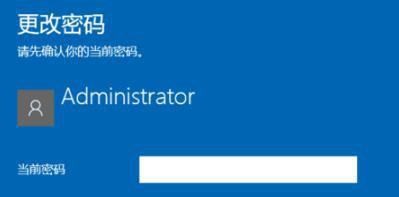
二、如何重置Windows电脑密码
如果你的电脑使用的是Windows操作系统,并且你无法记得密码,可以尝试以下步骤重置密码。
2.1利用密码提示或安全问题
步骤1:启动电脑,在登录界面点击“重置密码”。
步骤2:按照提示完成安全问题的验证。
步骤3:输入新的密码,并遵循指示完成密码重置。
2.2使用密码重置磁盘
如果你提前创建了密码重置磁盘,那么此方法非常直接有效。
步骤1:在登录界面点击“重置密码”。
步骤2:插入密码重置磁盘,并按照向导指示完成密码重置。
2.3利用安全模式
此方法要求有一定的电脑操作经验。
步骤1:重启电脑,并在启动过程中不断按F8键进入“高级启动选项”。
步骤2:在“安全模式”下运行,以管理员身份登录。
步骤3:打开“控制面板”,进入“用户账户”,并选择“更改密码”。
2.4使用第三方软件
市面上也有一些第三方工具提供了密码重置的功能,例如Ophcrack等。
步骤1:下载并刻录该软件到启动U盘。
步骤2:使用启动U盘启动电脑。
步骤3:运行软件,按照提示重置密码。

三、如何重置Mac电脑密码
如果你的电脑是Mac,忘记密码后同样有多种重置方法。
3.1利用“苹果用户”
步骤1:启动电脑,在登录界面点击右下角的“箭头”。
步骤2:选择“苹果用户”,然后选择“重设密码”。
步骤3:按照提示设置新的密码。
3.2利用恢复模式
步骤1:重启电脑,并立即按下Command+R键以启动恢复模式。
步骤2:选择“实用工具”中的“终端”。
步骤3:输入`resetpassword`命令,并按回车键。
步骤4:按照新窗口中的提示重置密码。

四、其它实用技巧和注意事项
4.1备份重要数据
在尝试上述方法之前,请确保备份电脑中的重要数据,避免在重置密码过程中数据丢失。
4.2系统更新
确保你的操作系统已经更新到最新版本,以便使用所有最新的功能和安全措施。
4.3避免安全风险
尽量不要使用黑客工具进行密码重置,这样可能导致系统安全性降低甚至数据丢失。
五、常见问题解答
5.1如何创建密码重置磁盘?
1.步骤1:插入一个空的USB驱动器。
2.步骤2:打开“控制面板”→“用户账户和家庭安全”→“用户账户”。
3.步骤3:点击“创建密码重置磁盘”,并按照向导完成操作。
5.2无法进入Windows系统怎么办?
如果无法进入系统,可以尝试使用Windows安装盘启动电脑,并通过“修复计算机”功能进入恢复选项。
5.3忘记密码时如何保护个人隐私?
如果你的电脑包含敏感信息,应立即断开网络连接,并尝试通过上述方法重置密码。
六、结束语
忘记电脑开机密码是常见的问题,但解决方案多样。希望本文提供的指导能帮助您轻松解决这一难题,确保您能顺利回到您的数字工作台。在遇到类似的问题时,请不要慌张,按照上述步骤一步一步来,您一定能够找回对电脑的控制权。




